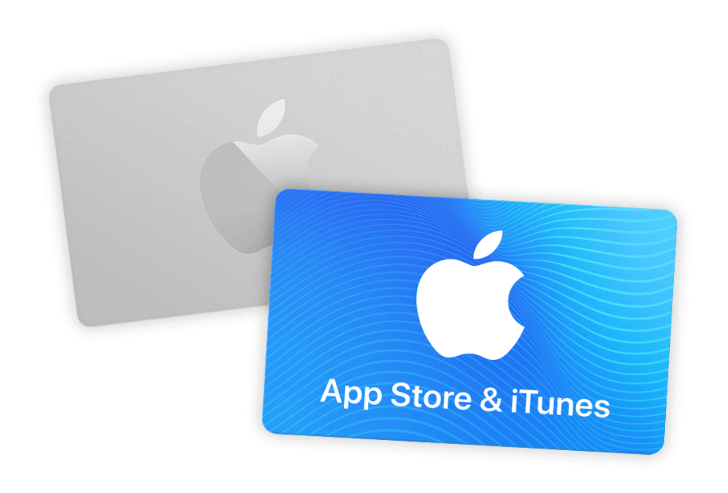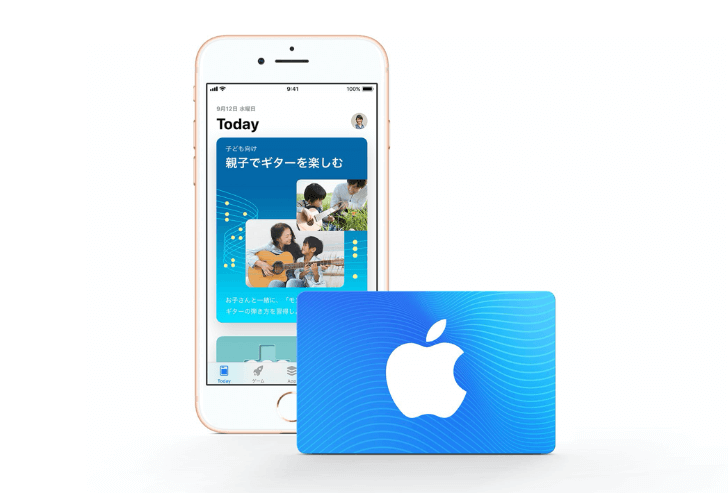


iTunesカードの正式名称はApp Store & iTunes ギフトカードとなります。
コンビニや量販店などでAppleのリンゴマークが描かれたギフトカードを見たことある方も多いのではないでしょうか。あれです。
見たことはあっても、どうやって使うのかがわからない方に向けてご案内していきます。
本記事の対象
- iTunesカードとは何かを知りたい
- 使い方を知りたい
- 使い道を知りたい
本記事を読むと、iTunesカードの使い方や使い道を知ることができます。

Eメール・カードタイプ前提知識:iTunesカードとは?
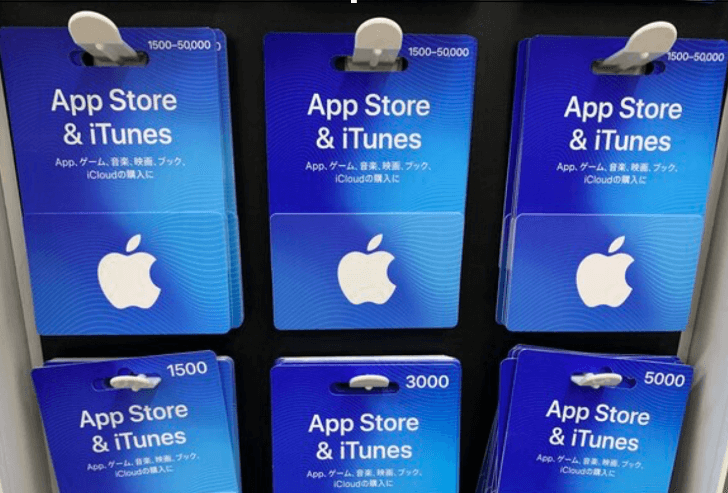
iTunesカードとは?
音楽やゲーム、LINEのスタンプなど様々なデジタルコンテンツを買えるギフトカード
| 項目 | 特徴 |
| 購入場所 | Appleの他にも コンビニや量販店など |
| 購入用途 | 音楽やゲームなどの デジタルコンテンツ |
| 使用可能 ストア |
iTunes Store(映画や音楽) App Store(アプリ課金) Apple Books(電子書籍) Apple Music(音楽) iCloudストレージ(データ容量) LINEサービス(スタンプ)など |
| 運営会社 | iTunes株式会社 |
Apple Store ギフトカードと異なる
同じギフトカードでも用途が違う
まず大前提としてAppleのギフトカードは1種類ではなく、今回のiTunesカードとApple Store ギフトカードの2種類が存在します。
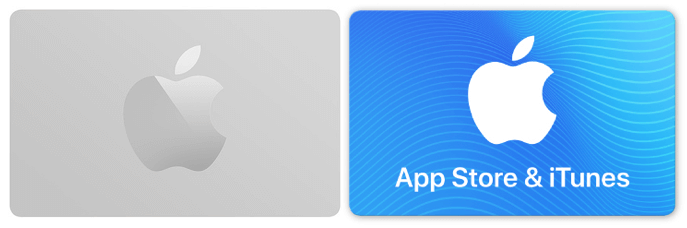
- Apple Store ギフトカード
(画像左)
. - App Store & iTunes ギフトカード
(画像右)※ 通称:iTunesカード
Apple Store ギフトカードの場合は注文時にギフトカードのPINコードを直接入力して支払いできますが、iTunesカードはできません。
まずはAppleには用途の違う2つのギフトカードがあるということを頭に入れておきましょう。
2つのギフトカードの違い
-

-
Appleギフトカードの違いと使い道【買い間違えたらマジで地獄】
続きを見る


今回は「App Store & iTunes ギフトカード(以下:iTunesカード)」をご紹介します。
何に・どこで使える?
デジタルコンテンツの購入・課金
- iTunes Store(映画や音楽)
- App Store(アプリ課金)
- Apple Books(電子書籍)
- Apple Music(音楽)
- iCloudストレージ(データ容量)
- LINEサービス(スタンプ) など
簡単にいうと、音楽やゲームなど無形のデジタルコンテンツを購入することに使うカードと考えてもらえるとわかりやすいかと思います。
注意ポイント
どこで買える?
- Apple 直営店
- Apple オンラインストア
- Apple 電話注文
- 通信キャリア
- ネットショップ
- コンビニや量販店 など
いろいろなところで販売されていますが、基本的にApple直営店以外の量販店やコンビニなどの実店舗で販売されているアップルのギフトカードの多くはiTunesカードになります。
購入する時には間違えないようにしましょう。コンビニなどApple以外で購入した場合は返金できないものだと思っておいたほうがいいです。
注意ポイント
有効期限は?
有効期限はない
いつまでに使用しないといけないという期限はないのでご安心ください。
メールタイプとカードタイプ
iTunesカードの中でも2種類ある
- Eメールタイプ
- カードタイプ
メールにコードが記載されているメールタイプと物理的なカードタイプと2種類あり、メールタイプはAppleオンラインストアからの注文でのみ購入することができます。
プレゼントなどで送る場合はメールタイプもいいですが、個人的に利用する方で早く受け取りたい方はコンビニなどで購入したほうが早いです。
購入できる金額
上限は1枚につき5万円まで
コードタイプ(Eメール)
1,000円~5万円(自由に設定可能)
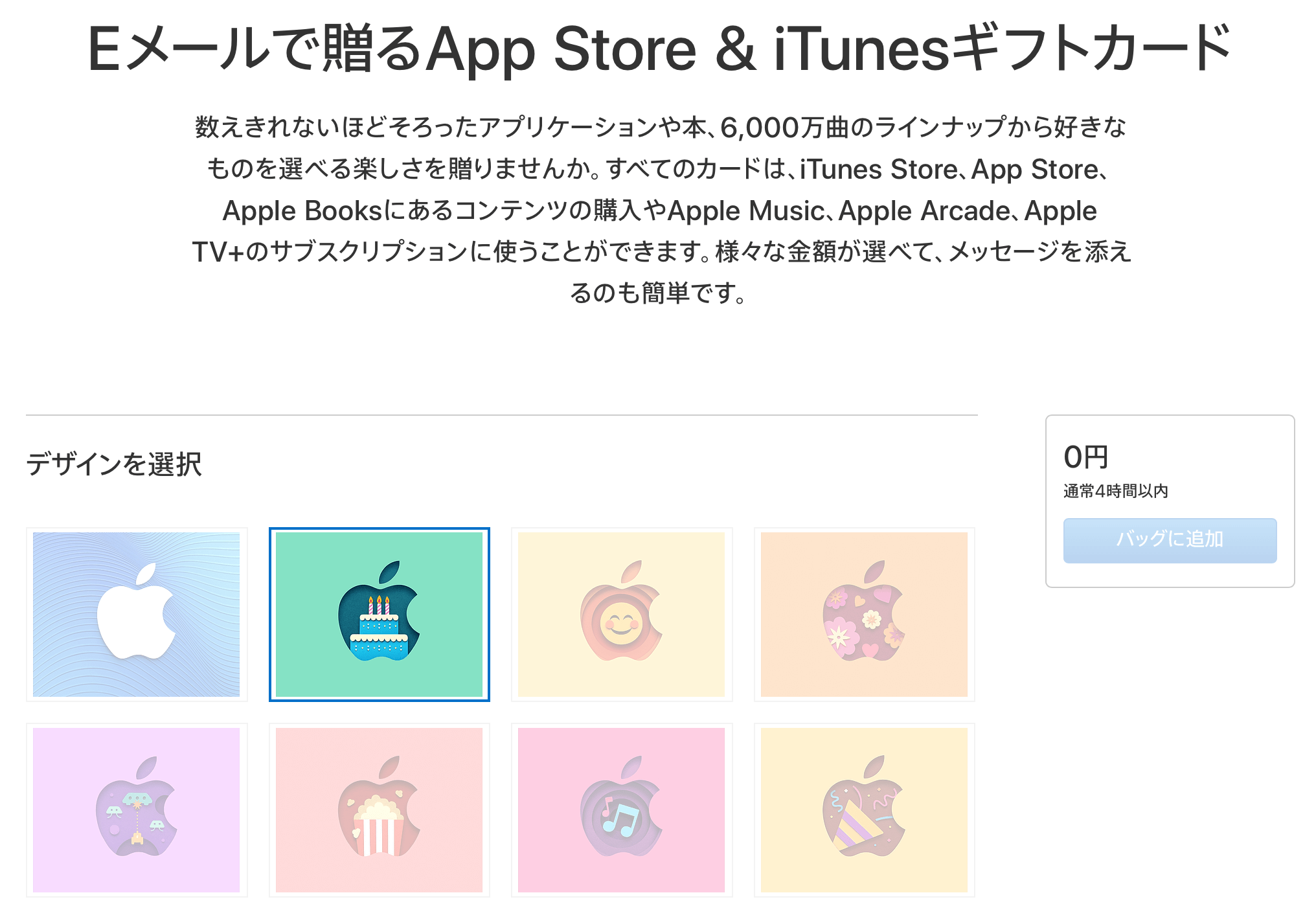
1,000円以上であれば、5万円まで1円単位で金額を指定することができ、カラーが選べたり、メッセージを入れられます。
カードタイプ
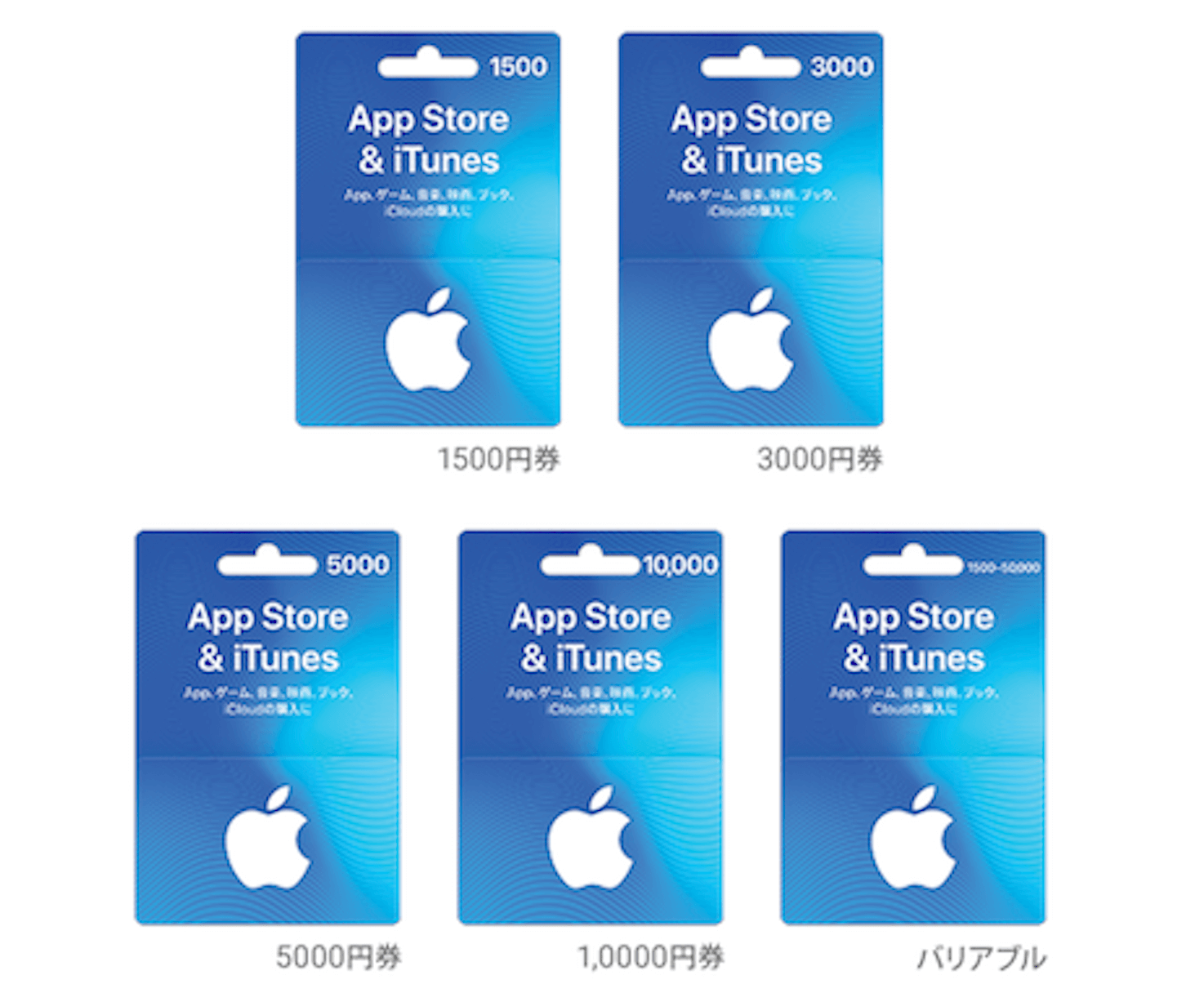
- 金額固定カード
1,500円、3,000円、5,000円、1万円
- バリアブルカード
1,500円〜5万円で自由に金額設定できる
実物のカードタイプはパッケージの右上に金額の表示があります。
もともと金額が固定されているカードと、1,500円〜5万円までの間で1円単位で好きな金額を設定できるバリアブルカードの2種類があります。
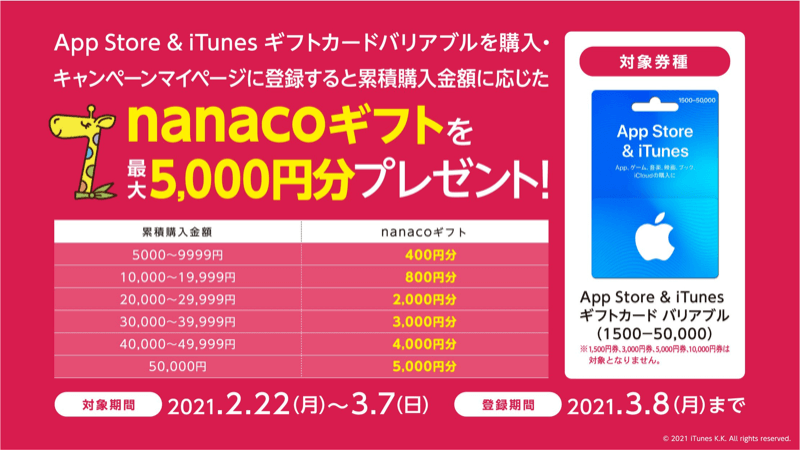
上記の画像はセブンイレブンのキャンペーンの例になりますが、このようにiTunesカードを購入すると特典がもらえる場合もあるので、個人的にはこういう時に買うことをおすすめします。
対象はバリアブルカードのみで金額固定カードは対象外などと縛りもあるので、購入の際は事前に確認しましょう。


iTunesギフトカード使い方iTunesカードの使い方
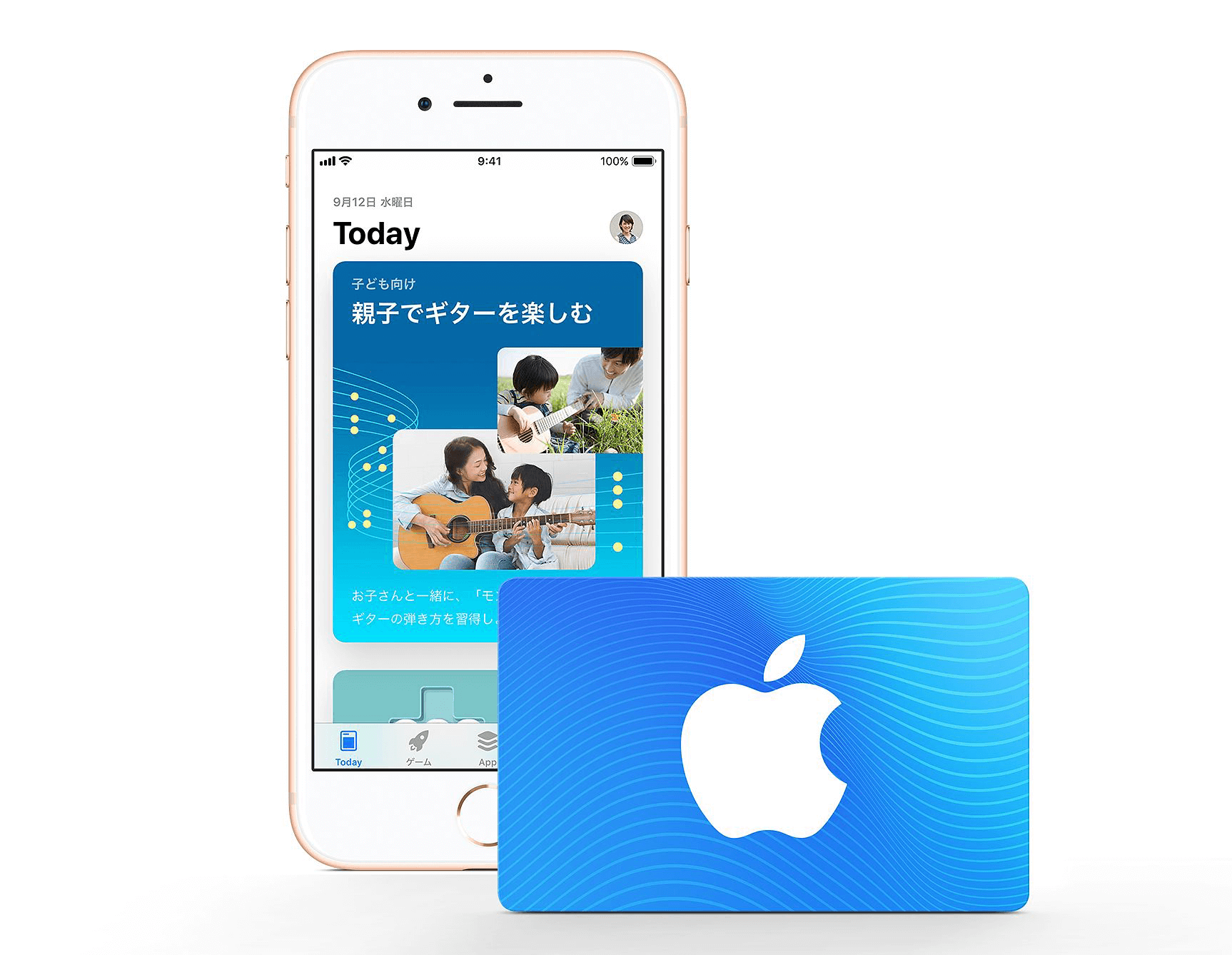
Apple IDにチャージする
コードを直接支払いには使えない
iTunesカードはApple IDに紐づけてチャージをした上で、各サービスで支払いを行う仕組みなので事前にチャージが必要です。
まずは手元にiTunesカードを、メールタイプの場合はPINコード(16ケタ)を用意した上で、下記の手順でチャージしましょう。
チャージの手順
- App Storeアプリに入る
- アカウントページに入る
- ギフトカードまたはコードを使う
- カメラで読み取るかコードを入力
カードタイプの場合は裏面の銀色のシール箇所をペリペリッとめくるとPINコードが書かれているので、スクラッチのようにコインで削ったりしないように気をつけましょう。



ホーム画面から「App Storeアプリ」をタッチして、画面右上の人のマークをタッチしてアカウントページに入ります。
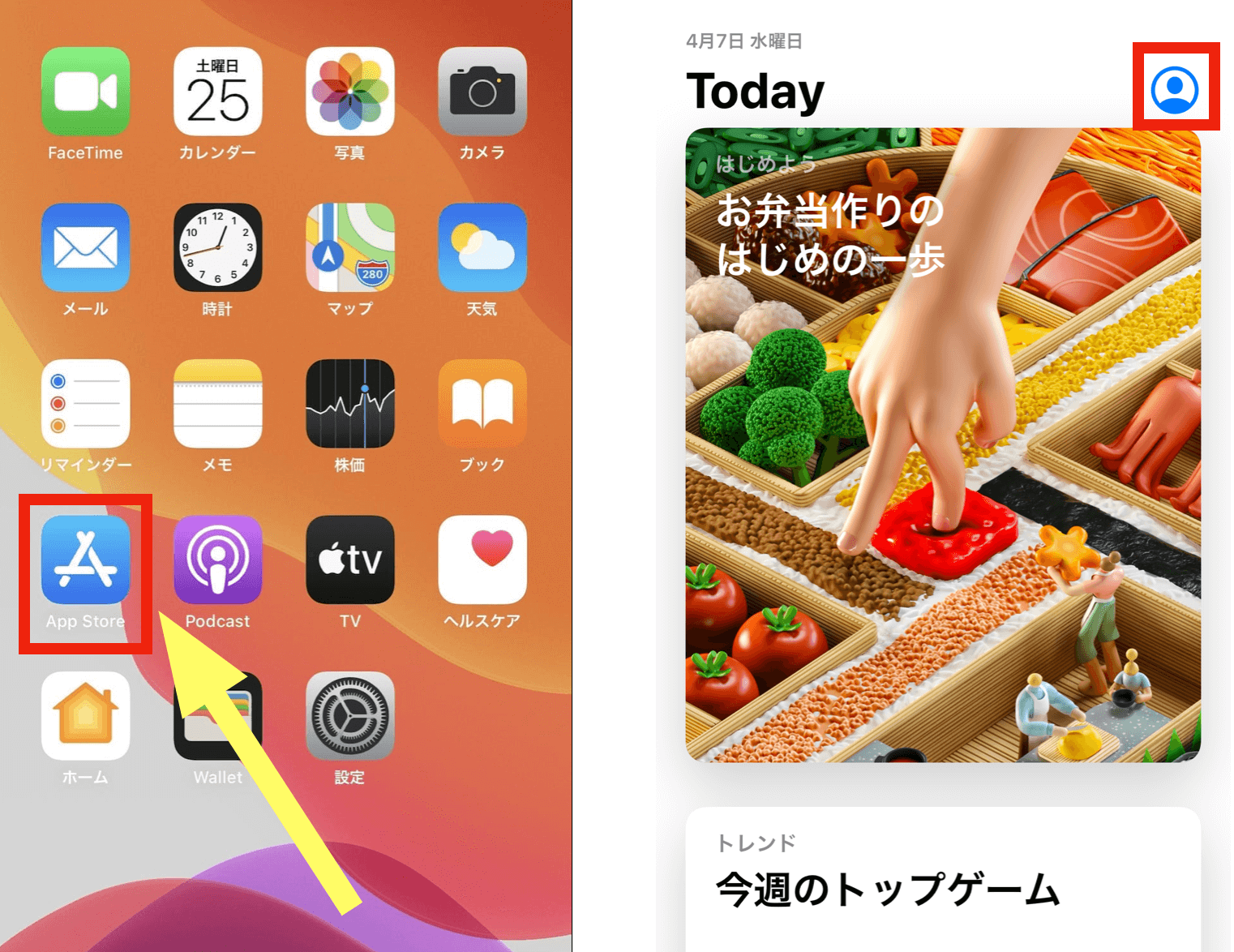
「ギフトカードまたはコードを使う」を選択し、「カメラで読み取る」か「コードはキーボードでも入力できます」のどちらかをタッチ。
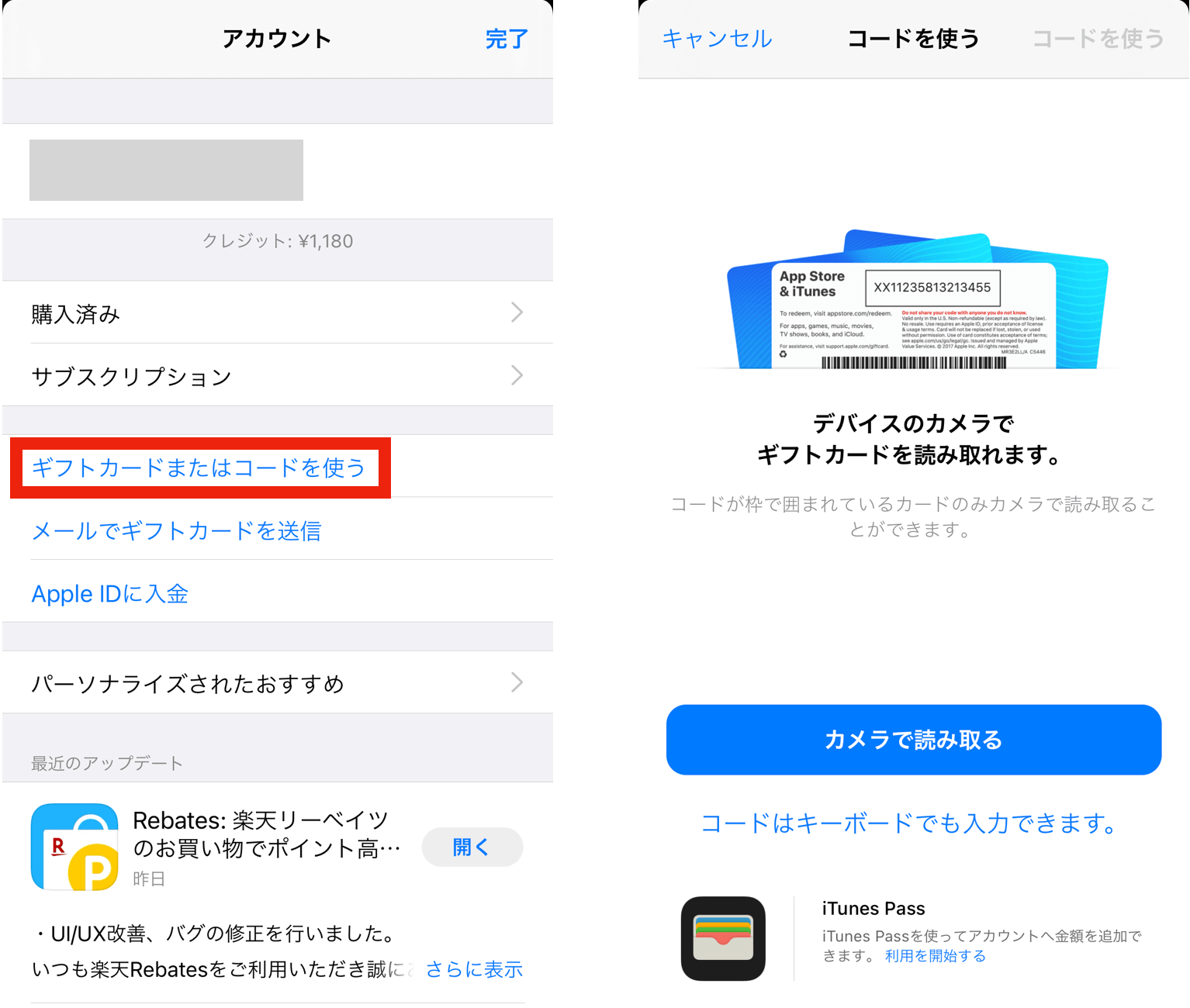
カメラで読み取る場合はiTunesカードのPINコードにカメラを向けると自動的に読み込み、チャージが完了します。
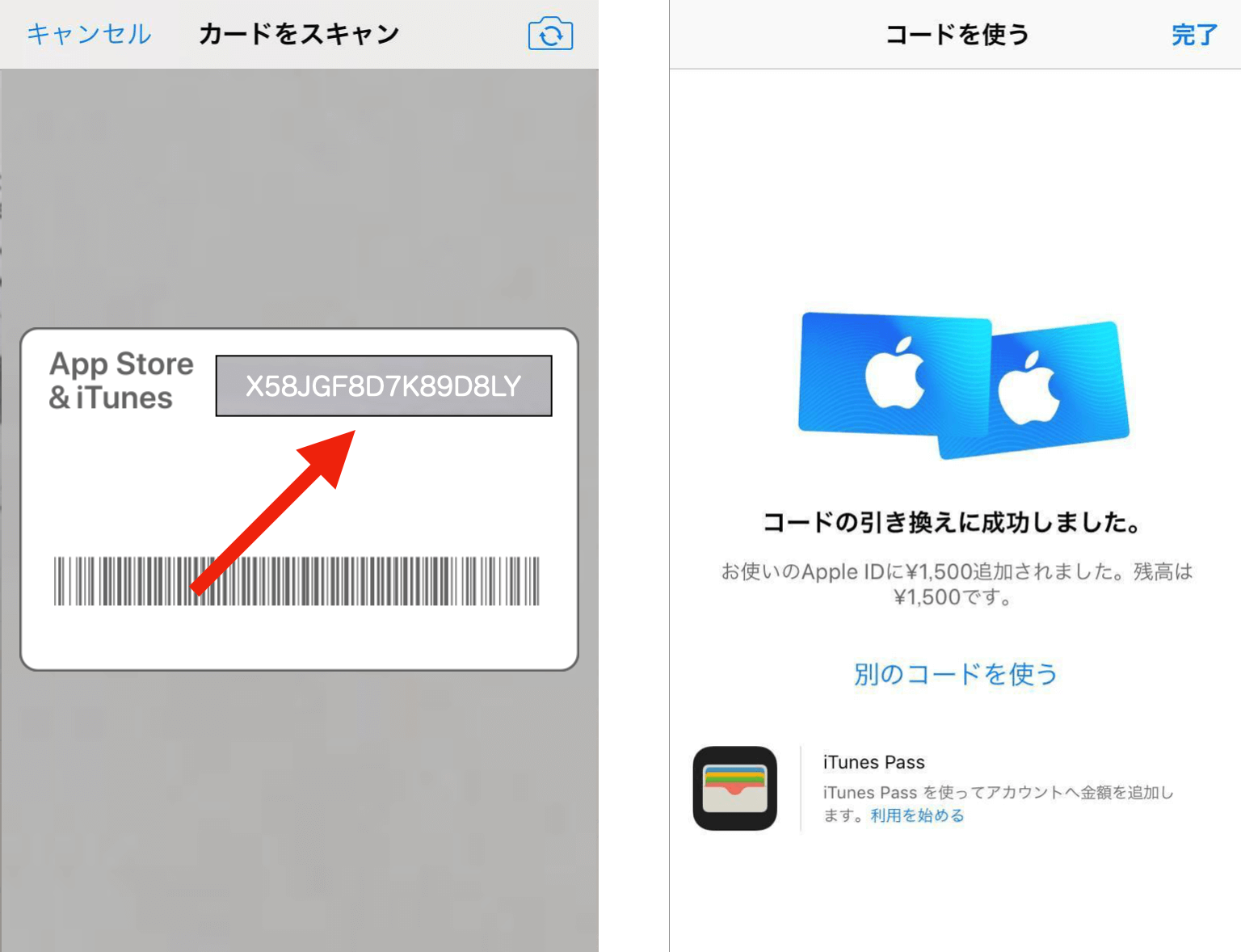


残高の確認方法
チャージ残高のみ表示
上記の方法でチャージした残高が下記の手順で確認できます。iTunesカードを買ったけど、まだチャージしていない額は反映されません。
- App Storeアプリに入る
- アカウントページに入る
- クレジット額を確認
先ほどと同様にApp Storeアプリに入った後は、下記のようにアカウントページに入ると、クレジット額が確認できます。
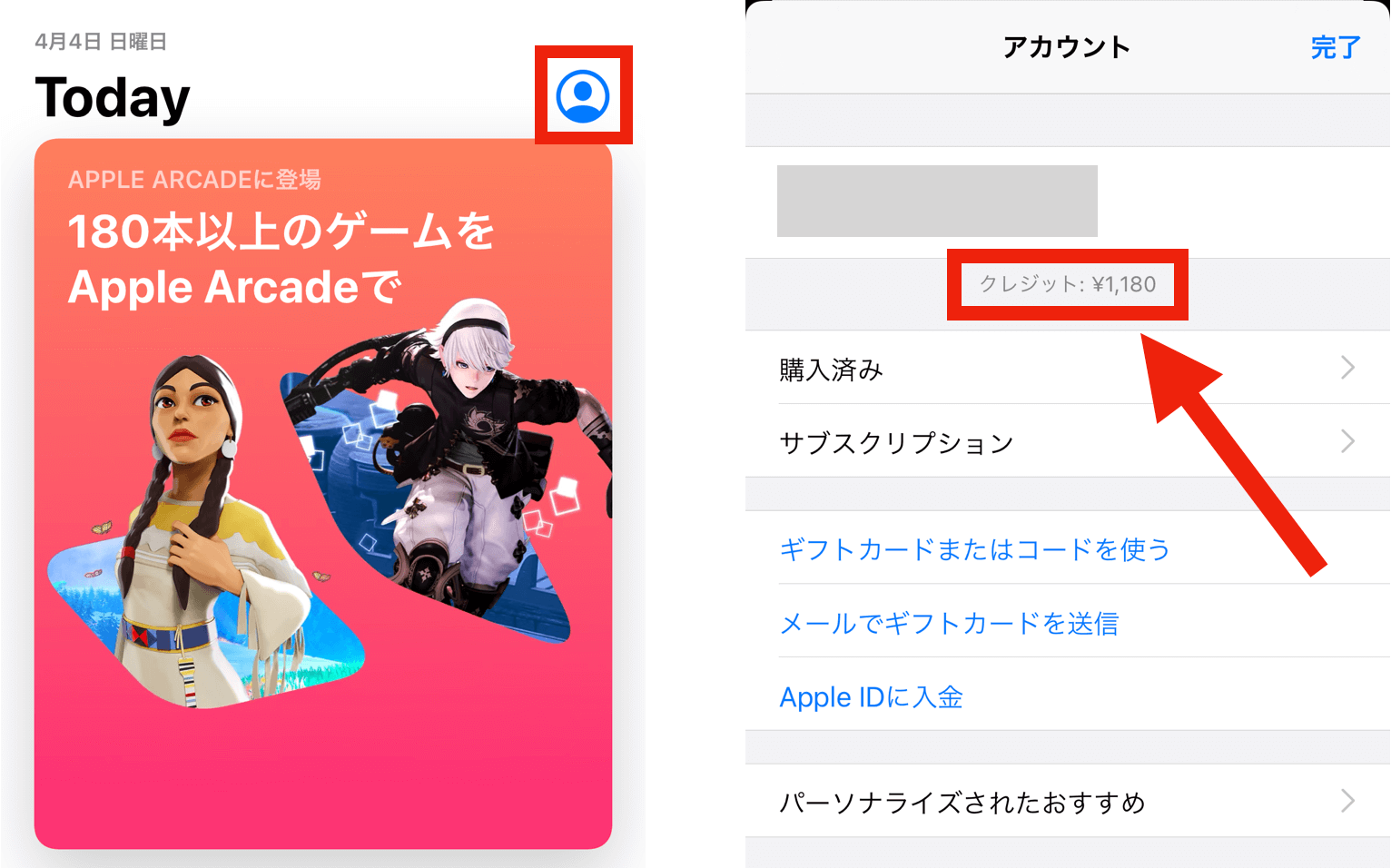
購入履歴の確認方法
アプリや音楽など、デジタルコンテンツの購入履歴のみ確認できる
Appleオンラインストアで注文した製品の購入履歴とは別なので気をつけましょう。
App Store経由で今まで購入した履歴やアプリのダウンロード履歴が下記の手順で調べられます。
身に覚えのない請求メールが届いた場合もこちらで本当に請求がかかっているか確認できるので覚えておきましょう。
確認の手順
- 設定に入る
- Apple IDを選ぶ
- メディアを購入を選ぶ
- アカウントを表示をタッチ
- 購入履歴をタッチ
設定をタッチして、自分の名前が書いてあるApple IDをタッチします。
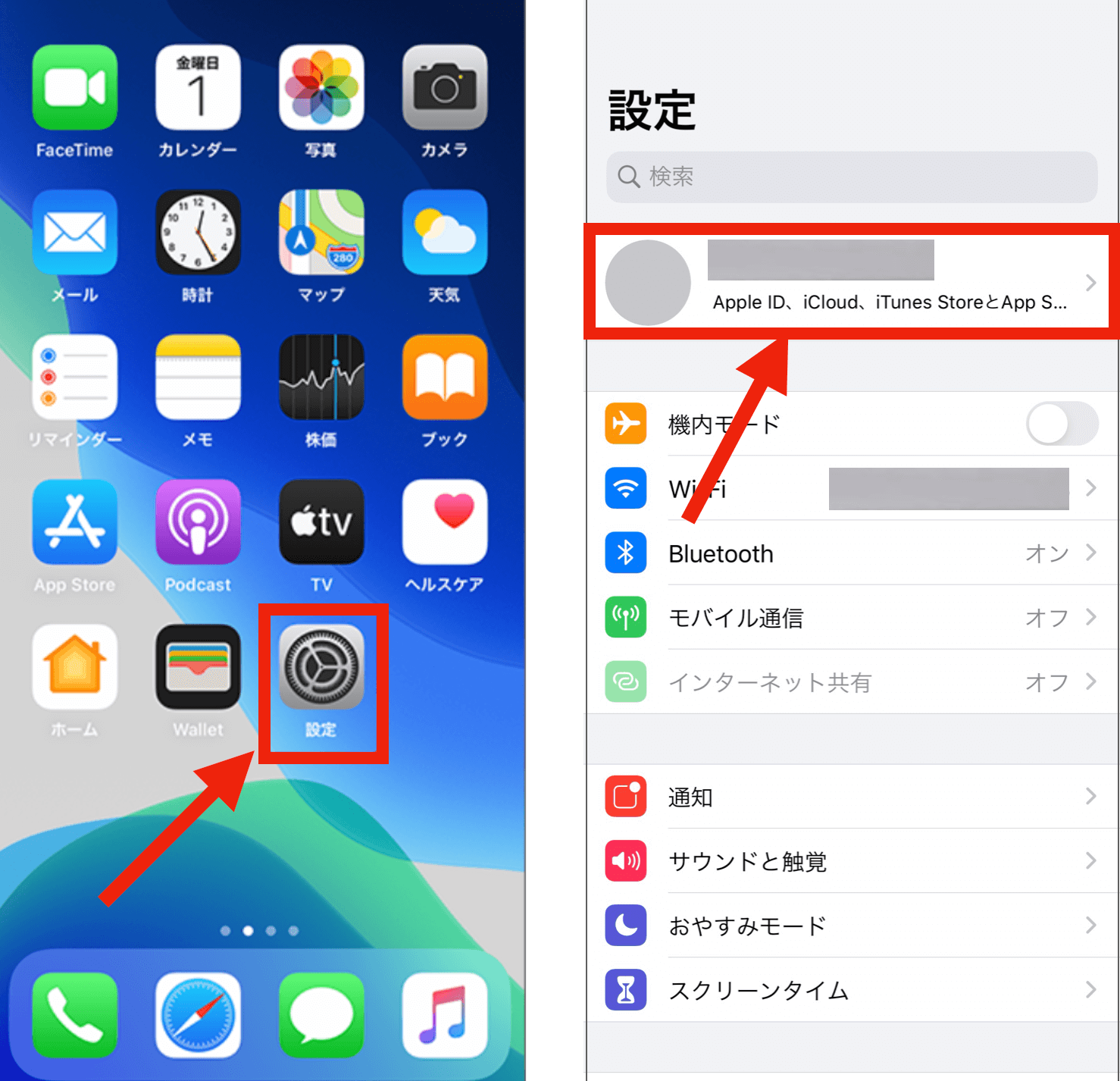
続いて、メディアと購入をタッチして、アカウントを表示をタッチします。
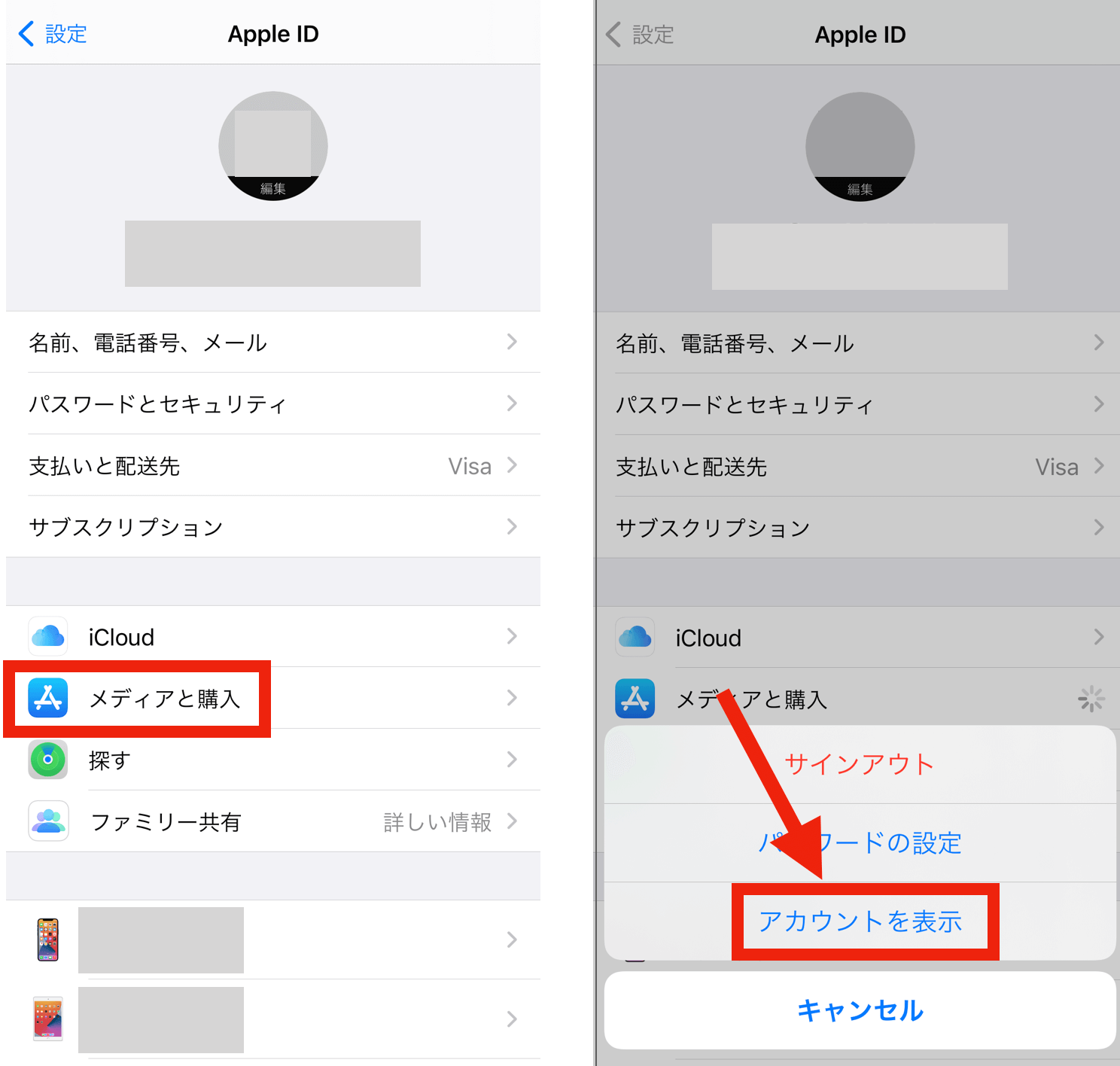
ここでもApple IDに紐づいたiTunesカードの残高を確認することができます。さらに下に画面をスクロールして購入履歴をタッチします。
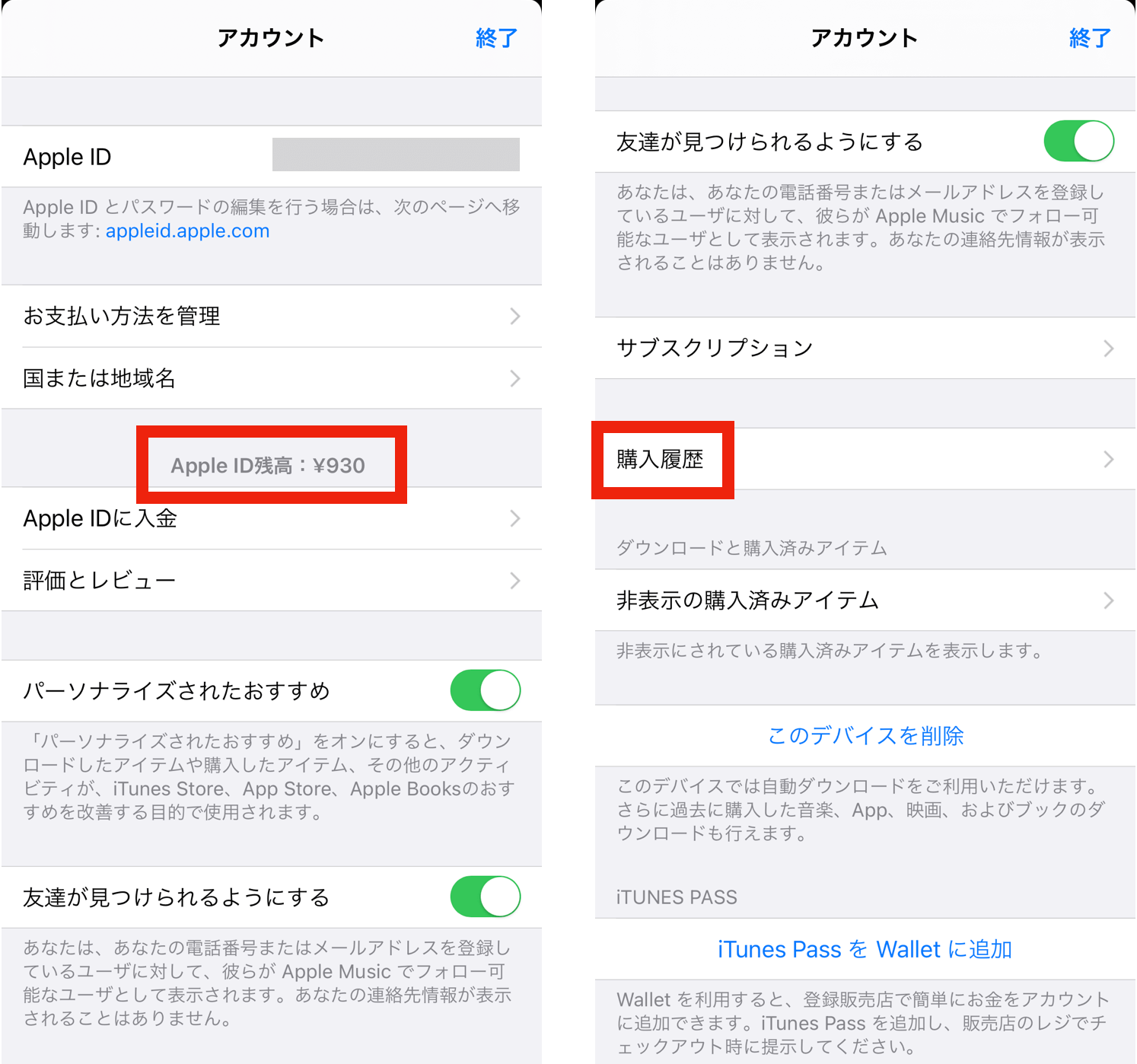
下記のように過去の購入履歴を確認できます。
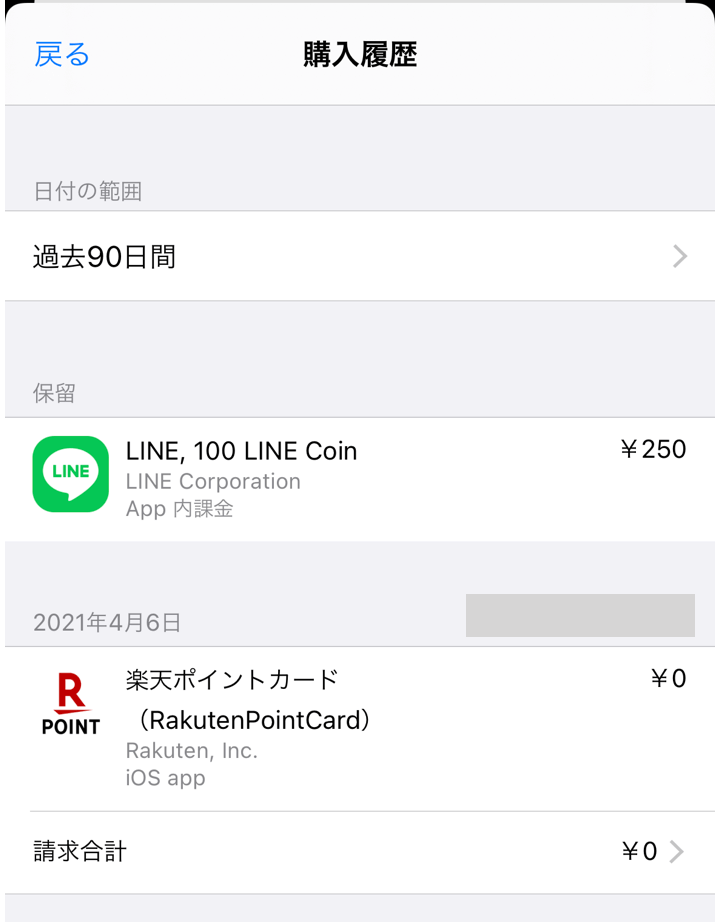


残高が足りない時は?
クレジットカードやキャリア決済など他の支払い方法で補える
手持ちのiTunesカードの残高で足りない場合はクレジットカードやキャリア決済など支払い方法を追加できます。
設定の手順
- 設定に入る
- Apple IDを選ぶ
- 支払いと配送先を選ぶ
- お支払い方法を追加
設定からApple IDに入るのは今までと同じです。
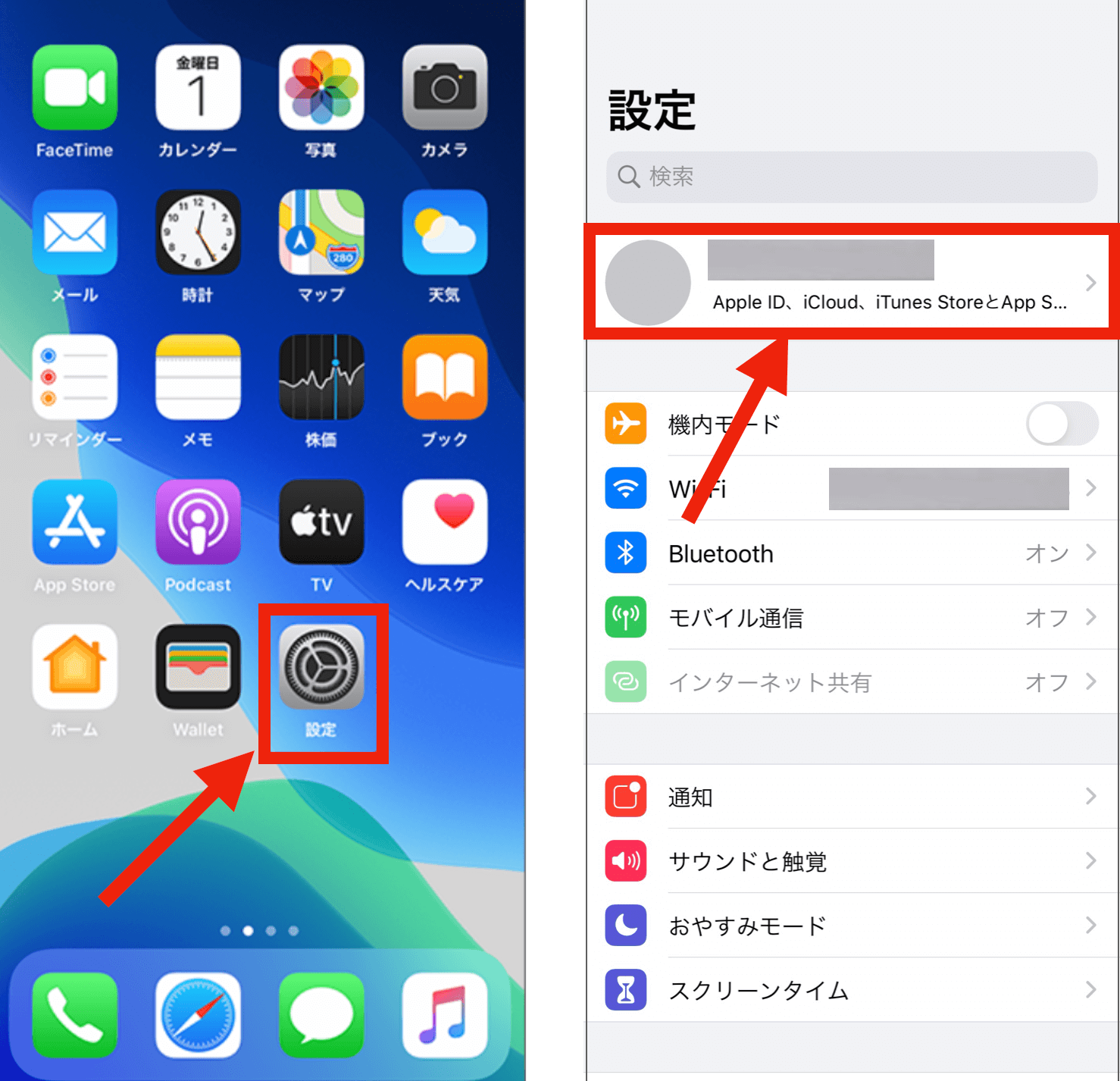
支払いと配送先を選び、お支払い方法を追加することができます。
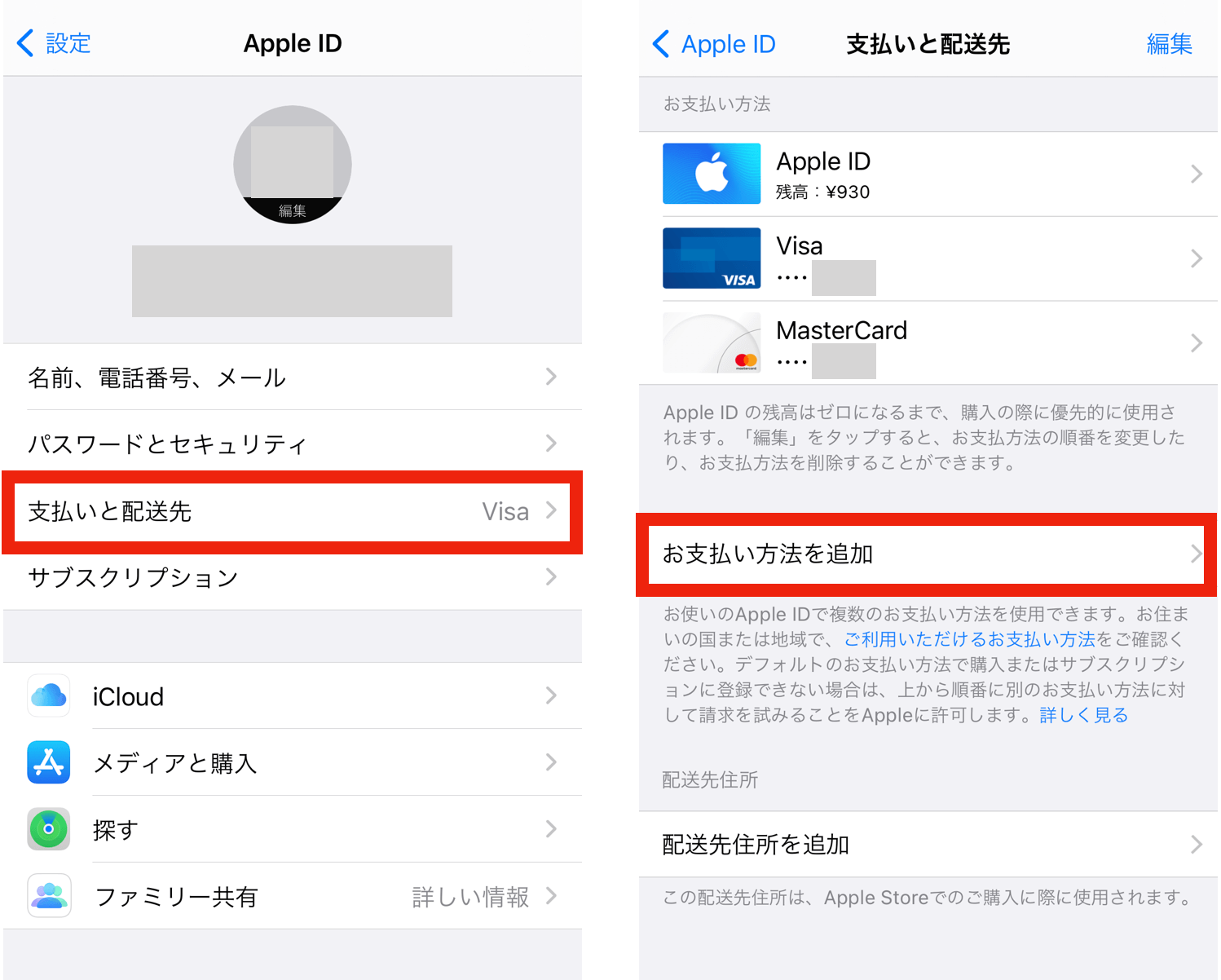
iTunesギフトカード使い方iTunesカードの使い道

iTunesカードは、App Storeを経由するデジタルコンテンツの購入や課金に使えます。
- iTunes Store(映画や音楽)
- App Store(アプリ課金)
- Apple Books(電子書籍)
- Apple Music(音楽)
- iCloudストレージ(データ容量)
- LINEサービス(スタンプ) など
iTunes Store(映画や音楽)
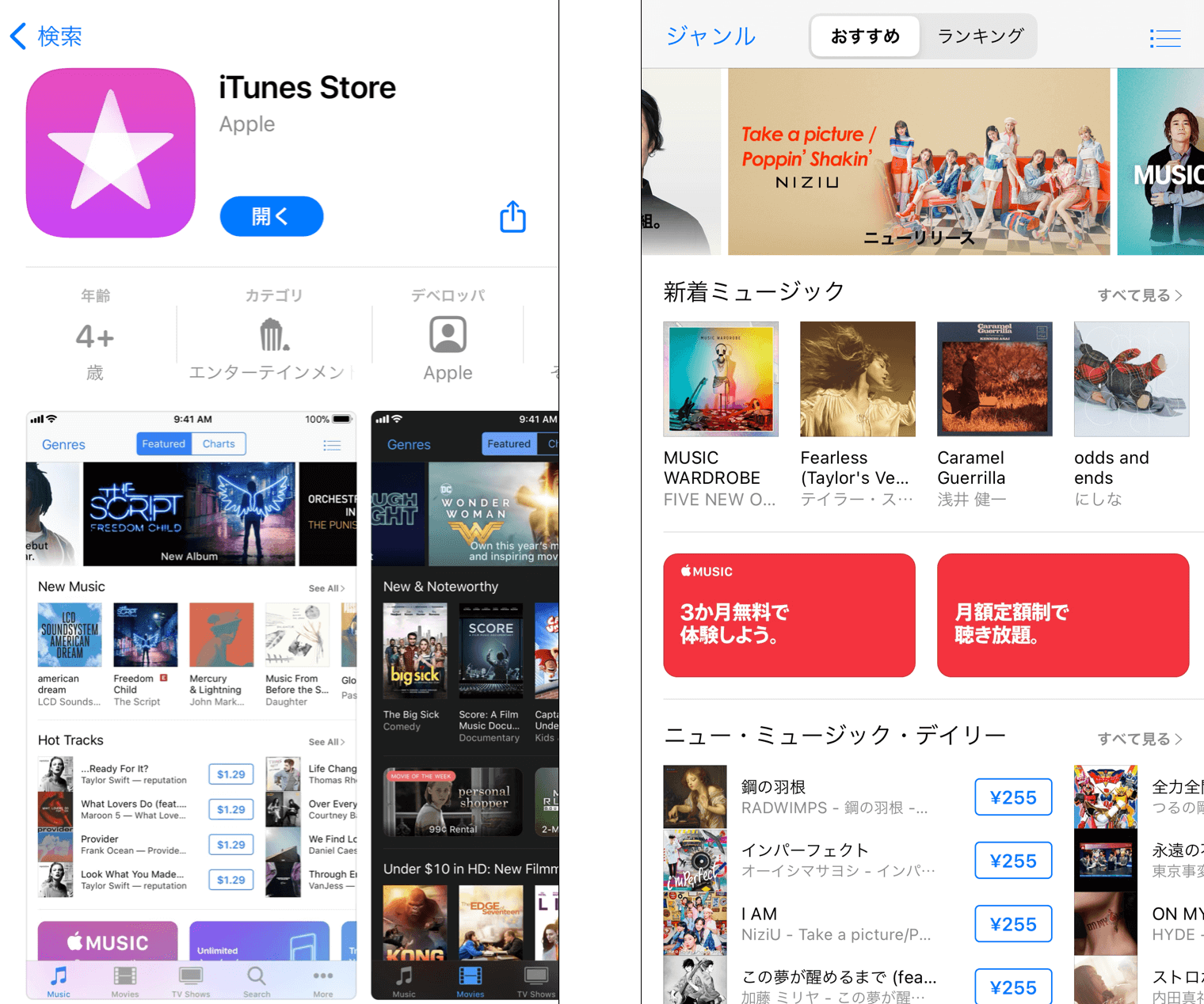
App Store(アプリ課金)
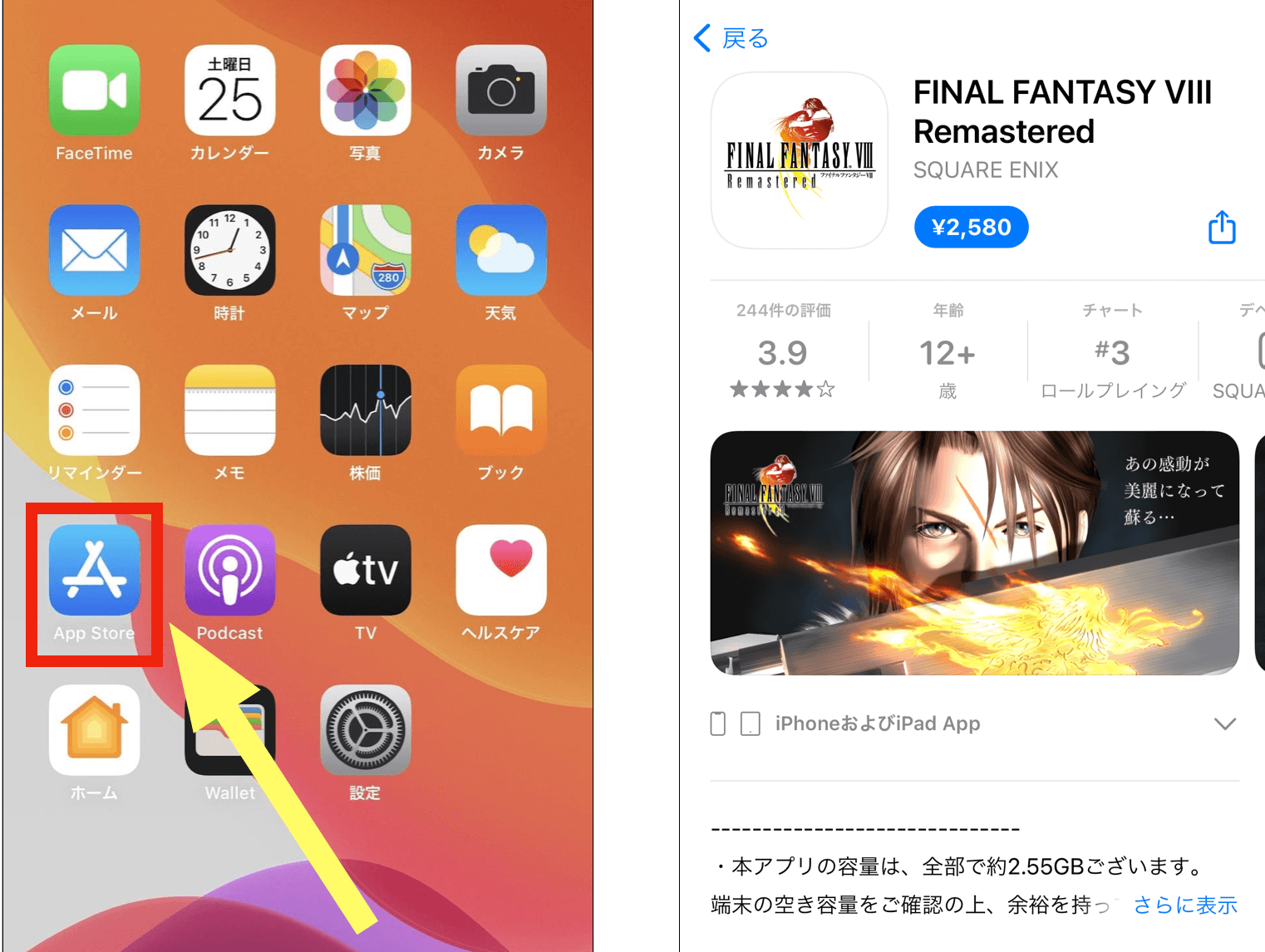
Apple Books(電子書籍)
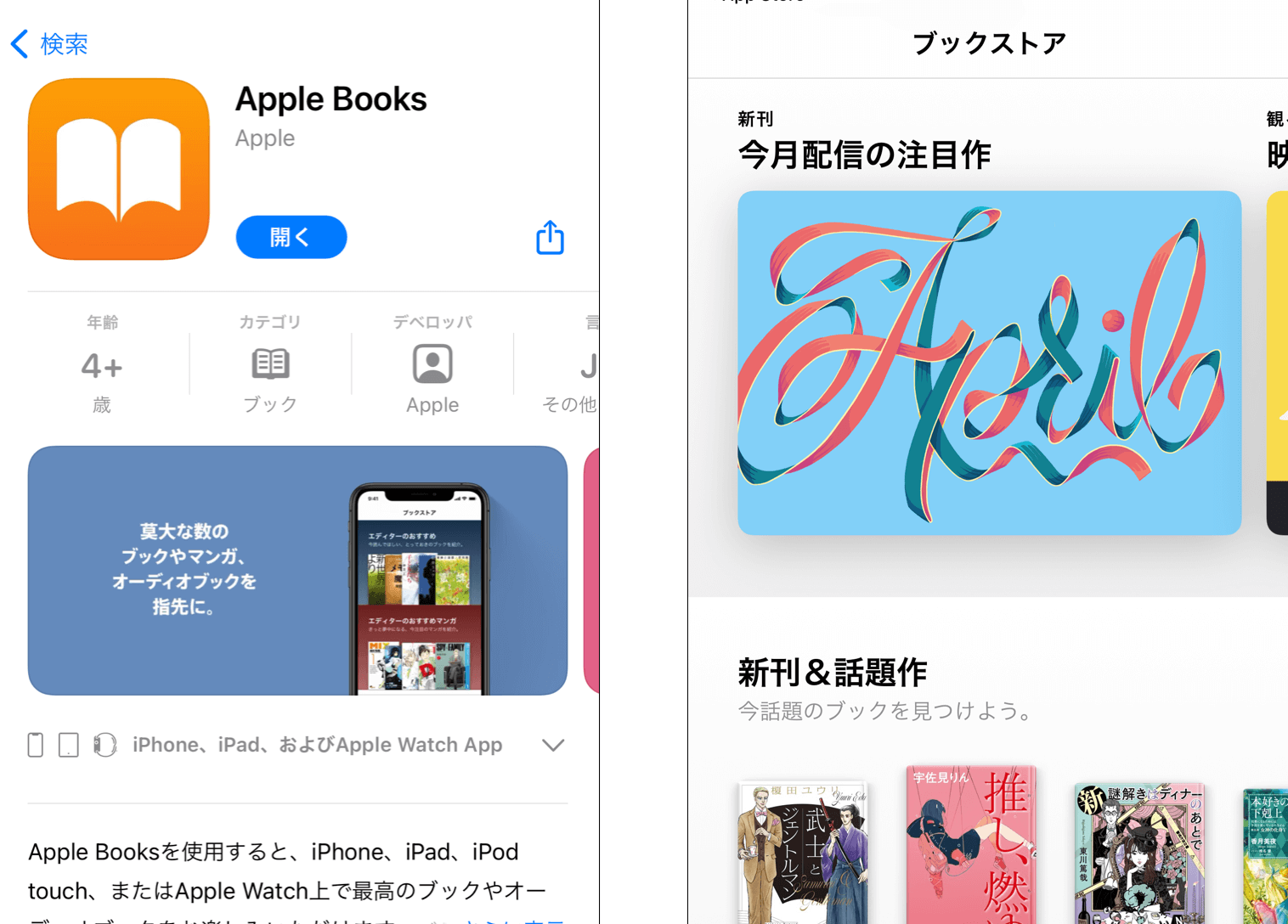
Apple Music(音楽)
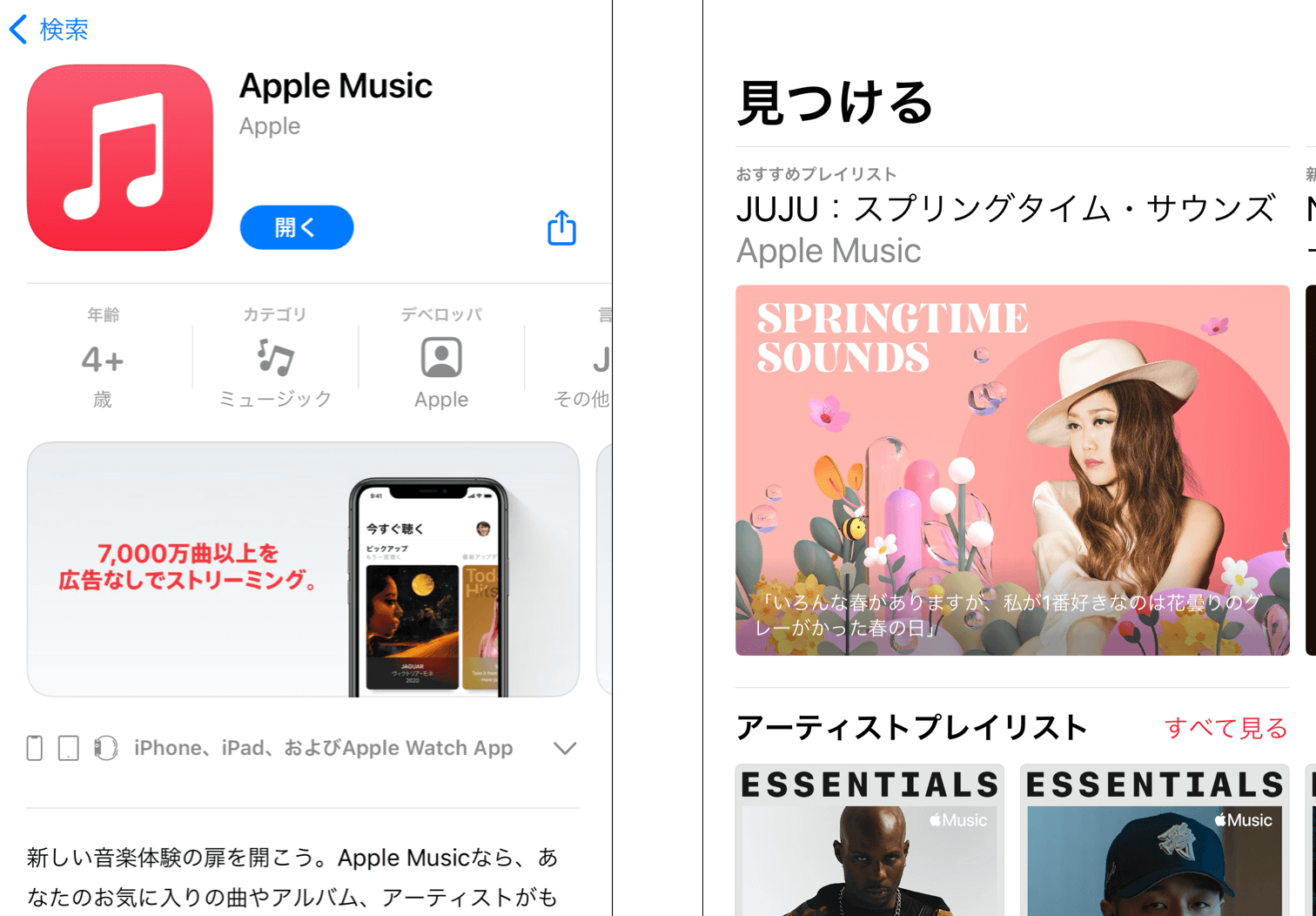
iCloudストレージ(データ容量)
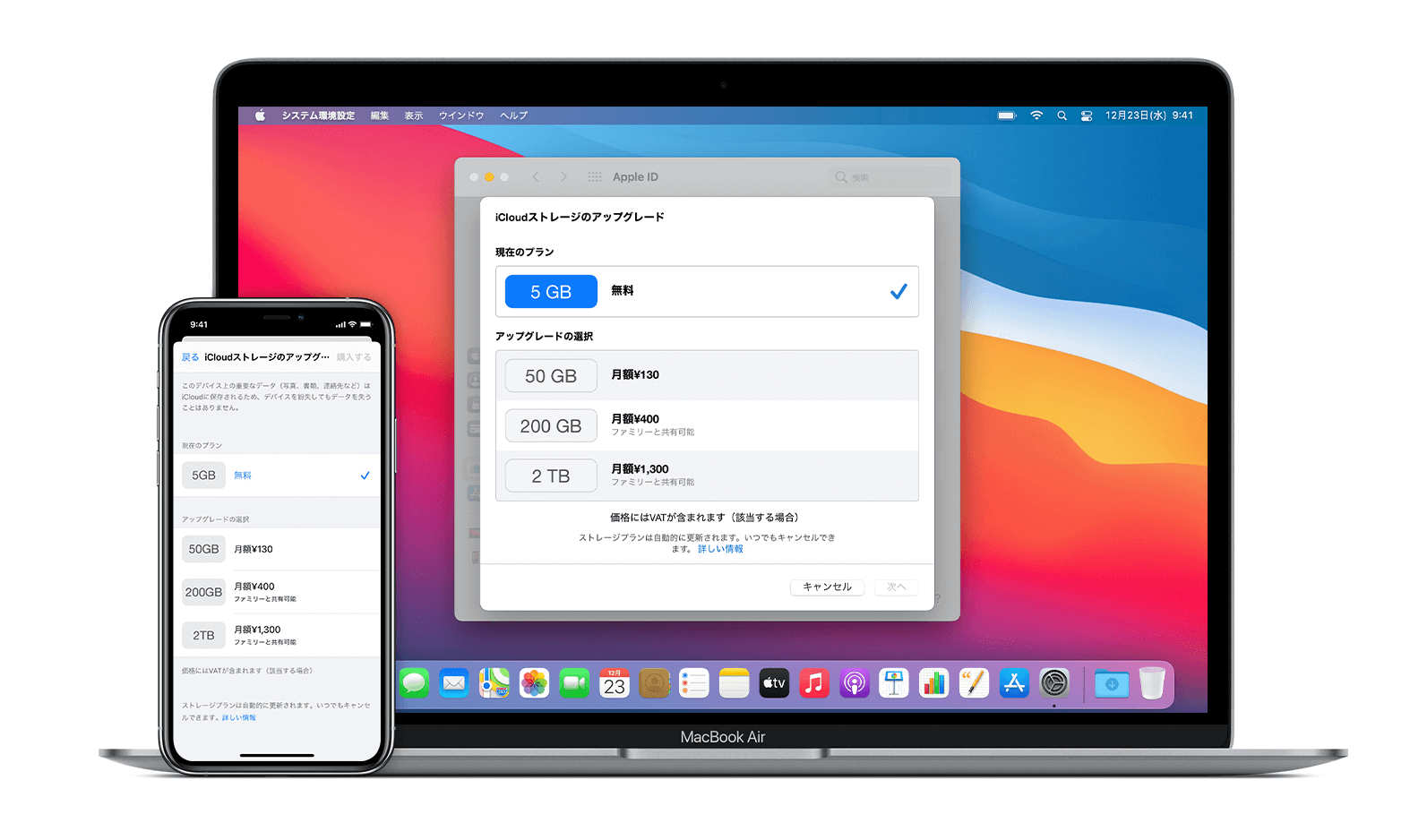
LINEサービス(スタンプ)など
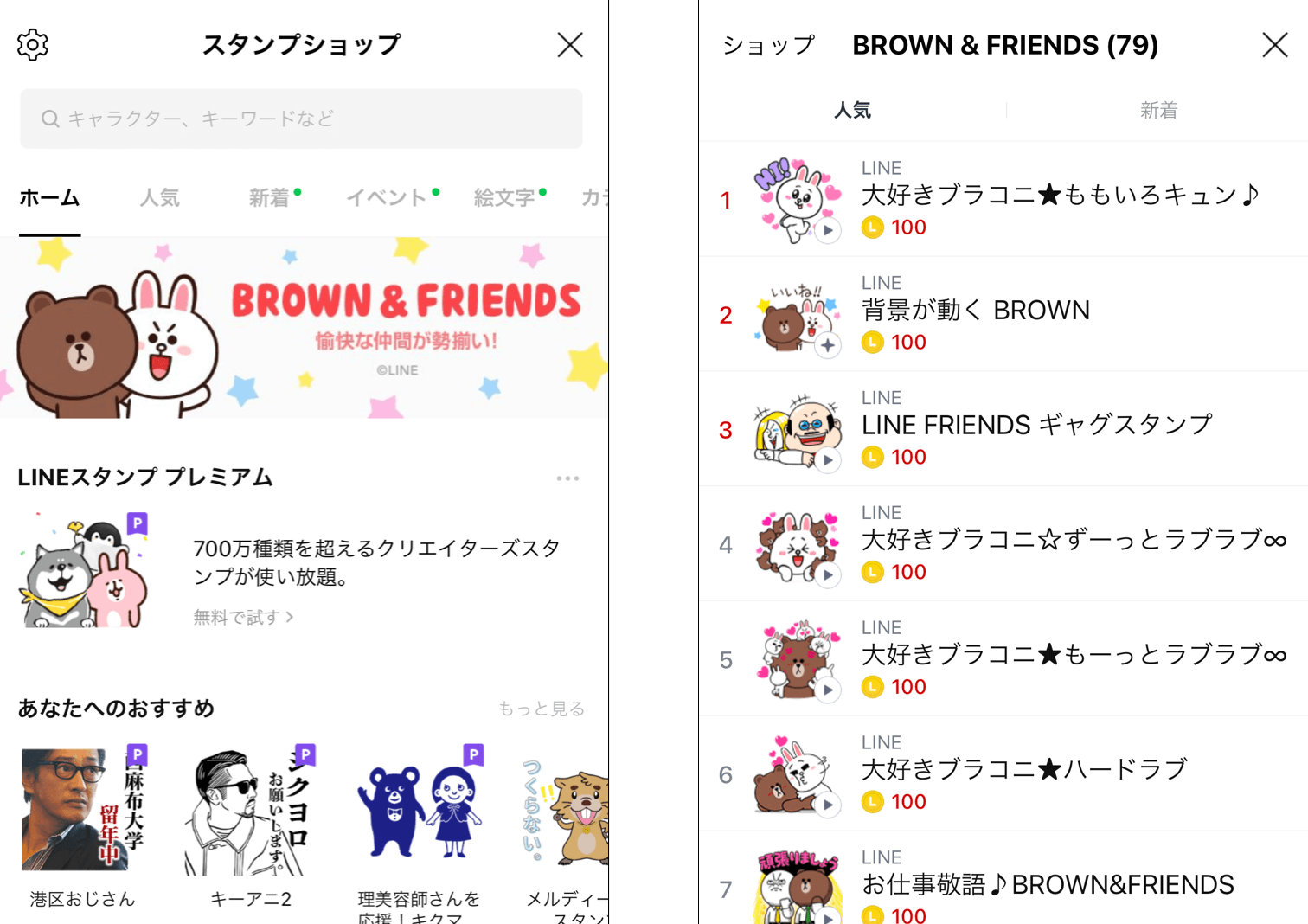
下記のようなApp Storeを経由せずに直接サービスを申し込むものに対しては使えません。
- Hulu(動画)
- Netflix(動画)
- Kindle(電子書籍)など


ゼロから最低限はじめるまとめ
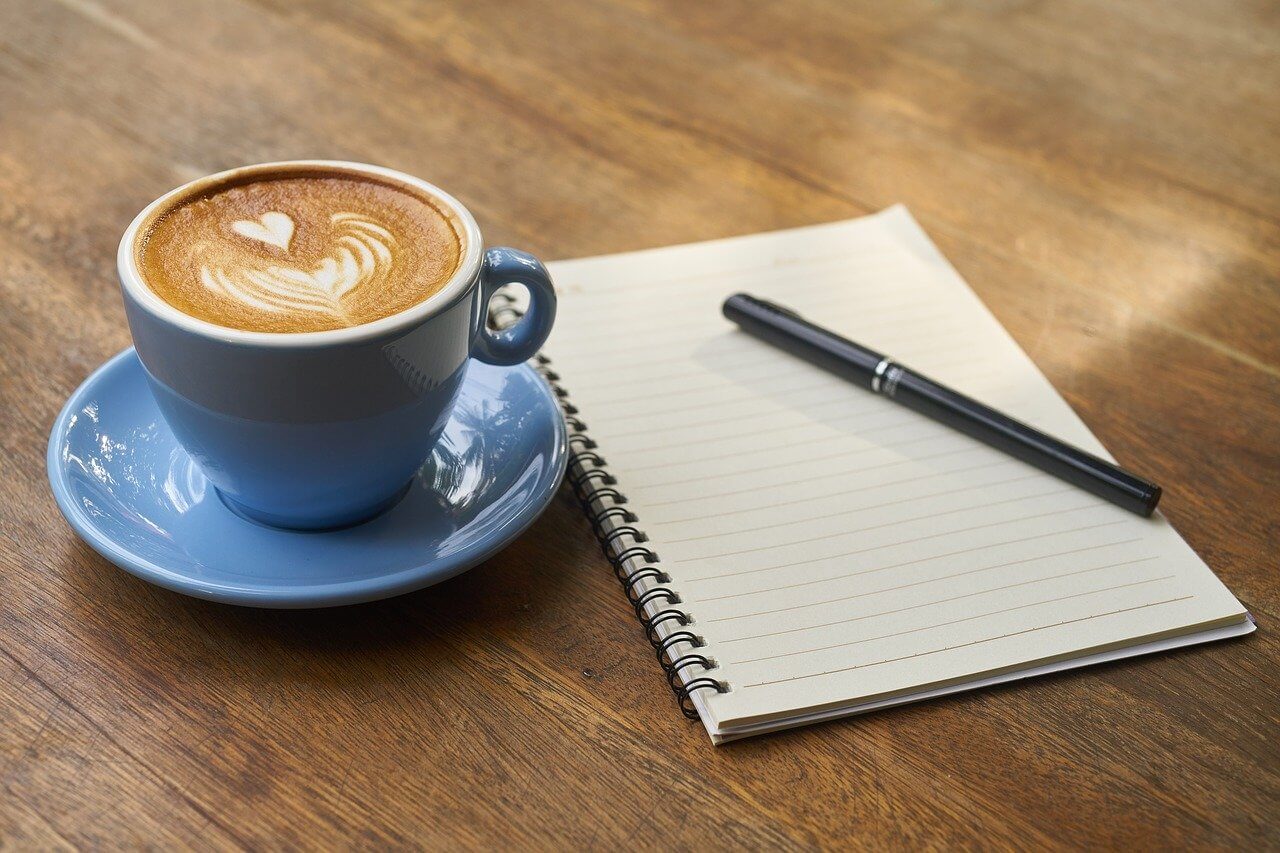
いかがでしたでしょうか?
iTunesカードの使い方や使い道をご案内してきましたが、一番大事なのは、iTunesカードはApp Storeを経由するデジタルコンテンツの購入・課金に使えるカードということ。
最後にもう一度復習しましょう。
どこで買える?
- Apple 直営店
- Apple オンラインストア
- Apple 電話注文
- 通信キャリア
- ネットショップ
- コンビニや量販店 など
iTunesカードの使い道
- iTunes Store(映画や音楽)
- App Store(アプリ課金)
- Apple Books(電子書籍)
- Apple Music(音楽)
- iCloudストレージ(データ容量)
- LINEサービス(スタンプ) など
チャージの手順
- App Storeアプリに入る
- アカウントページに入る
- ギフトカードまたはコードを使う
- カメラで読み取るかコードを入力
残高の確認方法
- App Storeアプリに入る
- アカウントページに入る
- クレジット額を確認
購入履歴の確認方法
- 設定に入る
- Apple IDを選ぶ
- メディアを購入を選ぶ
- アカウントを表示をタッチ
- 購入履歴をタッチ
残高が足りない時の設定
- 設定に入る
- Apple IDを選ぶ
- 支払いと配送先を選ぶ
- お支払い方法を追加
iTunesカードやApple Storeギフトカードをよく使う方はギフト券売買で国内取引高No.1のGiftissueで安く購入するのもおすすめです。


今回は以上となります。
本記事があなたの参考になれば幸いです。
また別の記事でもお待ちしています!
おすすめ記事
-

-
EメールのAppleギフトカードの使い方【ウォレット追加は要注意】
続きを見る
あわせて読みたい
-

-
Appleギフトカードの違いと使い道【買い間違えたらマジで地獄】
続きを見る
少しでもこの記事を読んで参考になりましたら「ブックマーク登録」、「SNSでシェア」をしていただけると嬉しいです。